Hvernig á að skrá þig inn og afturkalla frá OKX
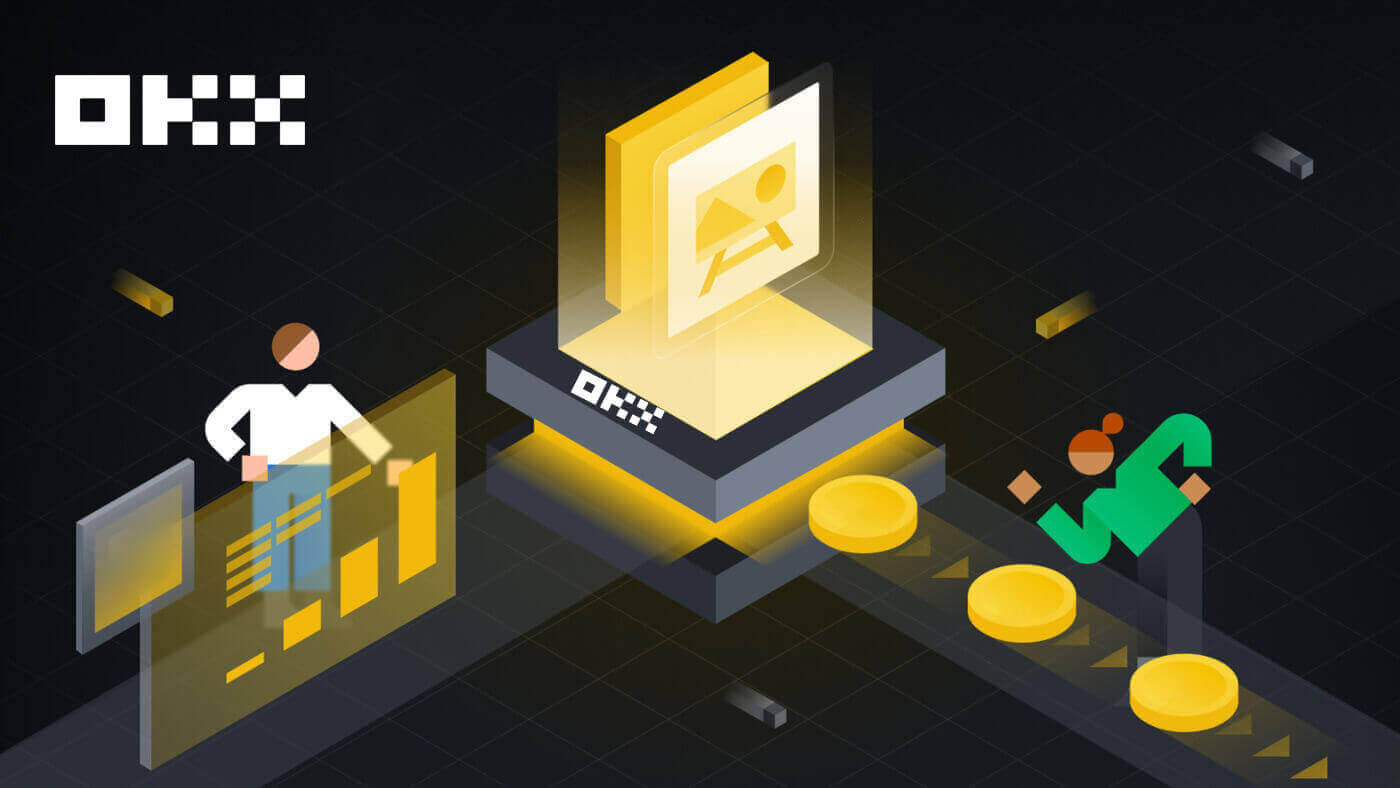
- Tungumál
-
English
-
العربيّة
-
简体中文
-
हिन्दी
-
Indonesia
-
Melayu
-
فارسی
-
اردو
-
বাংলা
-
ไทย
-
Tiếng Việt
-
Русский
-
한국어
-
日本語
-
Español
-
Português
-
Italiano
-
Français
-
Deutsch
-
Türkçe
-
Nederlands
-
Norsk bokmål
-
Svenska
-
Tamil
-
Polski
-
Filipino
-
Română
-
Slovenčina
-
Zulu
-
Slovenščina
-
latviešu valoda
-
Čeština
-
Kinyarwanda
-
Українська
-
Български
-
Dansk
-
Kiswahili
Hvernig á að skrá þig inn á OKX
Hvernig á að skrá þig inn á OKX reikninginn þinn
1. Farðu á OKX vefsíðuna og smelltu á [ Log in ]. 
Þú getur skráð þig inn með tölvupósti, farsíma, Google reikningi, Telegram, Apple eða Wallet reikningi. 
2. Sláðu inn tölvupóst/farsímanúmer og lykilorð. Smelltu síðan á [Innskráning]. 

3. Eftir það geturðu notað OKX reikninginn þinn til að eiga viðskipti. 
Hvernig á að skrá þig inn á OKX með Google reikningnum þínum
1. Farðu á OKX vefsíðuna og smelltu á [ Log in ].  2. Veldu [Google].
2. Veldu [Google]. 
3. Sprettigluggi birtist og þú verður beðinn um að skrá þig inn á OKX með Google reikningnum þínum. 
4. Sláðu inn netfangið þitt og lykilorð. Smelltu síðan á [Næsta]. 

5. Sláðu inn lykilorðið þitt til að tengja OKX reikninginn þinn við Google. 
6. Sláðu inn kóðann sem hefur verið sendur í Gmail. 
7. Eftir að þú hefur skráð þig inn verður þér vísað á OKX vefsíðuna. 
Hvernig á að skrá þig inn á OKX með Apple reikningnum þínum
Með OKX hefurðu einnig möguleika á að skrá þig inn á reikninginn þinn í gegnum Apple. Til að gera það þarftu bara að:
1. Fara á OKX og smella á [ Log in ].  2. Smelltu á [Apple] hnappinn.
2. Smelltu á [Apple] hnappinn.  3. Sláðu inn Apple ID og lykilorð til að skrá þig inn á OKX.
3. Sláðu inn Apple ID og lykilorð til að skrá þig inn á OKX. 

4. Eftir að þú hefur skráð þig inn verður þér vísað á OKX vefsíðuna. 
Hvernig á að skrá þig inn á OKX með símskeyti þínu
1. Farðu á OKX og smelltu á [ Log In ]. 
2. Smelltu á [Telegram] hnappinn. 
3. Sláðu inn tölvupóst/farsímanúmer og lykilorð til að tengja Telegram reikninginn þinn. 

4. Sláðu inn kóðann sem hefur verið sendur á reikninginn þinn. 
5. Eftir að þú hefur skráð þig inn verður þér vísað á OKX vefsíðuna. 
_
Hvernig á að skrá þig inn í OKX appinu
Opnaðu OKX appið og smelltu á [Skráðu þig/skrá þig inn]. 
Skráðu þig inn með tölvupósti/farsímum
1. Fylltu út upplýsingarnar þínar og smelltu á [Innskrá] 

2. Og þú verður skráður inn og getur hafið viðskipti! 
Skráðu þig inn með Google
1. Smelltu á [Google] - [Halda áfram]. 

2. Veldu reikninginn sem þú ert að nota og smelltu á [Halda áfram]. 

3. Og þú verður skráður inn og getur hafið viðskipti! 
Skráðu þig inn með Apple reikningnum þínum
1. Veldu [Apple]. Þú verður beðinn um að skrá þig inn á OKX með Apple reikningnum þínum. Pikkaðu á [Halda áfram]. 

2. Og þú verður skráður inn og getur hafið viðskipti! 
Skráðu þig inn með Telegram
1. Veldu [Telegram] og smelltu á [Continue]. 

2. Sláðu inn símanúmerið þitt og athugaðu síðan staðfestinguna á Telegram appinu þínu. 

3. Og þú verður skráður inn og getur hafið viðskipti! 
Ég gleymdi lykilorðinu mínu af OKX reikningnum
Þú getur endurstillt lykilorð reikningsins frá OKX vefsíðunni eða appinu. Vinsamlegast athugaðu að af öryggisástæðum verður lokað fyrir úttektir af reikningnum þínum í 24 klukkustundir eftir endurstillingu lykilorðs.
1. Farðu á OKX vefsíðuna og smelltu á [ Log in ].  2. Á innskráningarsíðunni, smelltu á [Gleymt lykilorðinu þínu?].
2. Á innskráningarsíðunni, smelltu á [Gleymt lykilorðinu þínu?]. 
3. Sláðu inn netfang eða símanúmer reikningsins þíns og smelltu á [Fá auðkenningarkóða]. Vinsamlegast athugaðu að af öryggisástæðum muntu ekki geta tekið út fjármuni með nýju tæki í 24 klukkustundir eftir að þú hefur breytt aðgangsorði þínu 
4. Sláðu inn staðfestingarkóðann sem þú fékkst í tölvupósti eða SMS og smelltu á [Næsta] til að halda áfram . 
5. Sláðu inn nýja lykilorðið þitt og smelltu á [Staðfesta]. 
6. Eftir að lykilorðið þitt hefur verið endurstillt mun síðan vísa þér aftur á innskráningarsíðuna. Skráðu þig inn með nýja lykilorðinu þínu og þú ert kominn í gang.
Algengar spurningar (algengar spurningar)
Hvernig frysti ég reikninginn minn?
1. Skráðu þig inn á reikninginn þinn hjá OKX og farðu í [Öryggi].
2. Finndu „Reikningsstjórnun“ á síðunni Öryggismiðstöð, veldu [Frysta reikning].

3. Veldu „Ástæða til að frysta reikning“. Merktu við skilmálana hér að neðan ef þú staðfestir að frysta það. Veldu [Frysta reikning].

4. Fáðu SMS/tölvupóst og Authenticator kóða og Staðfestu til að frysta reikninginn
Athugið: það er nauðsynlegt að bindast með Authenticator appi á reikningnum þínum áður en það er fryst
Hvað eru aðgangslyklar?
OKX styður nú Fast Identity Online (FIDO) lykilorð sem tveggja þátta auðkenningaraðferð. Aðgangslyklar gera þér kleift að njóta lykilorðslausrar innskráningar án auðkenningarkóða. Það er öruggasti kosturinn til að vernda reikninginn þinn og þú getur notað líffræðileg tölfræði eða USB öryggislykil til að skrá þig inn.
Hvernig tengi ég auðkenningarforrit?
1. Skráðu þig inn á reikninginn þinn hjá OKX og farðu í [Öryggi].  2. Finndu „Authenticator app“ í öryggismiðstöðinni og veldu [Setja upp].
2. Finndu „Authenticator app“ í öryggismiðstöðinni og veldu [Setja upp].  3. Opnaðu núverandi auðkenningarappið þitt, eða halaðu niður og settu upp auðkenningarapp, skannaðu QR kóðann eða sláðu inn uppsetningarlykilinn handvirkt í appinu til að fá 6 stafa staðfestingarkóðann
3. Opnaðu núverandi auðkenningarappið þitt, eða halaðu niður og settu upp auðkenningarapp, skannaðu QR kóðann eða sláðu inn uppsetningarlykilinn handvirkt í appinu til að fá 6 stafa staðfestingarkóðann 
4. Fylltu út tölvupóst/símakóðann, auðkenningarforritskóðann og veldu [Staðfesta]. Auðkenningarforritið þitt verður tengt með góðum árangri. 
Hvernig á að hætta við OKX
Hvernig á að selja dulritun með reiðufé
Selja dulritun með reiðufé umbreytingu á OKX (vef)
1. Skráðu þig inn á OKX reikninginn þinn og smelltu á [Buy Crypto] - [Hraðkaup].  2. Smelltu á [Selja]. Veldu fiat gjaldmiðilinn og dulritunargjaldmiðilinn sem þú vilt selja. Sláðu inn upphæðina og smelltu síðan á [Sell USDT].
2. Smelltu á [Selja]. Veldu fiat gjaldmiðilinn og dulritunargjaldmiðilinn sem þú vilt selja. Sláðu inn upphæðina og smelltu síðan á [Sell USDT]. 
3. Veldu greiðslumáta þinn og smelltu á [Næsta]. 
4. Fylltu út kortaupplýsingarnar þínar og smelltu á [Halda áfram]. 
5. Athugaðu greiðsluupplýsingarnar og staðfestu pöntunina. Fylgdu staðfestingu greiðsluvettvangsins og þér verður vísað aftur til OKX eftir að viðskiptunum er lokið.
Selja dulritun með reiðufé umbreytingu á OKX (app)
1. Skráðu þig inn á OKX appið þitt og pikkaðu á valmyndartáknið efst í vinstra horninu - [Kaupa] 

2. Pikkaðu á [Selja]. Veldu síðan dulmálið sem þú vilt selja og ýttu á [Veldu móttökuaðferð]. 

3. Fylltu út kortaupplýsingarnar þínar og smelltu á [Halda áfram]. 
4. Athugaðu greiðsluupplýsingarnar og staðfestu pöntunina. Fylgdu staðfestingu greiðsluvettvangsins og þér verður vísað aftur til OKX eftir að viðskiptunum er lokið. 
Hvernig á að selja Crypto á OKX P2P
Selja Crypto á OKX P2P (vef)
1. Skráðu þig inn á OKX þinn, veldu [Buy crypto] - [P2P viðskipti].  2. Smelltu á [Selja] hnappinn, veldu dulmál og greiðslu sem þú vilt gera. Finndu þá kaupendur sem henta þínum þörfum (þ.e. verð og magn sem þeir eru tilbúnir að kaupa) og smelltu á [Selja].
2. Smelltu á [Selja] hnappinn, veldu dulmál og greiðslu sem þú vilt gera. Finndu þá kaupendur sem henta þínum þörfum (þ.e. verð og magn sem þeir eru tilbúnir að kaupa) og smelltu á [Selja]. 
3. Sláðu inn magnið af USDT sem þú vilt selja og eingreiðslan verður reiknuð út samkvæmt verðinu sem kaupandinn setur. Smelltu síðan á [Seldu USDT með 0 gjöldum] 
4. Fylltu út upplýsingarnar á 'Bæta við greiðslumáta' 
5. Athugaðu P2P viðskiptaupplýsingarnar þínar. Pikkaðu á [Staðfesta] - [Selja] til að ljúka sölu þinni. 

6. Með sölupöntuninni verður þú að bíða eftir að kaupandinn greiði inn á banka- eða veskisreikninginn þinn. Þegar þeir hafa lokið við greiðslu sína færðu tilkynningu undir [Mínar pantanir]. 
7. Athugaðu bankareikninginn þinn eða viðeigandi greiðslumáta þegar þú færð tilkynninguna sem staðfestir að greiðslunni sé lokið. Ef þú hefur fengið greiðsluna, bankaðu á pöntunina í biðhlutanum og bankaðu á [Sleppa dulritun] á næsta skjá.
Athugið: Ekki ýta á [Sleppa dulritun] fyrr en þú hefur fengið greiðsluna og staðfest hana fyrir sjálfan þig, þú ættir ekki að treysta á að kaupandinn sýni þér skjáskot af fullgerðri greiðslu eða einhverja aðra ástæðu. 
Selja Crypto á OKX P2P (app)
1. Skráðu þig inn á OKX reikninginn þinn og farðu í [P2P Trading]. 
2. Á heimaskjá OKX P2P markaðstorgsins, veldu [Selja] og veldu gjaldmiðilinn sem þú vilt fá greiðslu í. Veldu samsvarandi dulmál sem þú vilt selja. Pikkaðu síðan á [Selja]. 
3. Á sölupöntun sprettiglugganum, sláðu inn magn dulmálsins sem þú vilt selja fyrir staðbundinn gjaldmiðil eða upphæðina sem þú vilt fá. Athugaðu upplýsingarnar sem þú hefur slegið inn og pikkaðu á [Selja USDT]. 
4. Veldu greiðslumáta til að taka á móti fé á næsta skjá. Athugaðu síðan P2P viðskiptaupplýsingarnar þínar og ljúktu við tveggja þátta auðkenningarathugunina. Pikkaðu á [Selja] til að ljúka sölu þinni. 
5. Með sölupöntuninni verður þú að bíða eftir að kaupandinn greiði inn á banka- eða veskisreikninginn þinn. Þegar þeir hafa lokið við greiðslu sína færðu tilkynningu undir [Mínar pantanir]. 
6. Athugaðu bankareikninginn þinn eða viðeigandi greiðslumáta þegar þú færð tilkynninguna sem staðfestir að greiðslunni sé lokið. Ef þú hefur fengið greiðsluna, bankaðu á pöntunina í biðhlutanum og bankaðu á [Sleppa dulritun] á næsta skjá.
Athugið: Ekki ýta á [Sleppa dulritun] fyrr en þú hefur fengið greiðsluna og staðfest hana fyrir sjálfan þig, þú ættir ekki að treysta á að kaupandinn sýni þér skjáskot af fullgerðri greiðslu eða einhverja aðra ástæðu. 
7. Athugaðu vandlega að upplýsingarnar úr greiðslunni sem berast eru samsvarar þeim sem sýndar eru á skjánum. Þegar þú ert ánægður með að fjármunirnir séu á reikningnum þínum skaltu haka í reitinn og smella á [Staðfesta]. 
Hvernig á að selja Crypto á OKX með greiðslu þriðja aðila
1. Skráðu þig inn á OKX reikninginn þinn, farðu í [Kaupa dulmál] - [Greiðsla þriðja aðila].  2. Sláðu inn upphæðina sem þú vilt selja, skrunaðu síðan niður og veldu valinn greiðslugátt. Smelltu á [Selja núna].
2. Sláðu inn upphæðina sem þú vilt selja, skrunaðu síðan niður og veldu valinn greiðslugátt. Smelltu á [Selja núna]. 
 3. Fylltu út kortaupplýsingarnar þínar og smelltu á [Halda áfram].
3. Fylltu út kortaupplýsingarnar þínar og smelltu á [Halda áfram]. 
4. Athugaðu greiðsluupplýsingarnar og staðfestu pöntunina. Fylgdu staðfestingu greiðsluvettvangsins og þér verður vísað aftur til OKX eftir að viðskiptunum er lokið. 
Hvernig á að afturkalla Crypto frá OKX
Afturkalla Crypto á OKX (vef)
Skráðu þig inn á OKX reikninginn þinn, smelltu á [Eignir] - [Til baka]. 
Afturköllun í keðju
1. Veldu dulmál til að taka út og afturköllun í keðju og smelltu á [Næsta]. 
2. Fylltu út upplýsingar um afturköllun á úttektarsíðunni í keðjunni og smelltu síðan á [Næsta].
- Sláðu inn heimilisfang viðtakanda.
- Veldu netið. Gakktu úr skugga um að netið passi við vistföngin sem netið hefur slegið inn til að forðast tap á úttektum.
- Sláðu inn úttektarupphæðina og þú munt geta séð samsvarandi færslugjald og lokaupphæðina sem þú færð.

3. Ljúktu við 2FA staðfestinguna og veldu [Staðfesta], úttektarpöntunin þín verður send. 
Athugið: Sumir dulritar (Td XRP) gætu þurft merki til að ljúka afturkölluninni, sem er venjulega röð af tölum. Nauðsynlegt er að fylla út bæði heimilisfangið og merkið, annars tapast afturköllunin.
4. Sprettigluggatilkynning um afturköllun mun birtast þegar innsending er lokið. 
Innri millifærsla
1. Veldu dulmál til að taka út og innri (ókeypis) afturköllunaraðferð. 
2. Ljúktu við úttektarupplýsingarnar og veldu [Næsta].
- Sláðu inn símanúmer viðtakanda
- Sláðu inn úttektarupphæðina og þú munt geta séð samsvarandi færslugjald og lokaupphæðina sem þú færð.

3. Ljúktu við 2FA staðfestinguna og veldu [Staðfesta], úttektarpöntunin þín verður send. 
Athugið: ef þú skiptir um skoðun geturðu hætt við beiðnina innan 1 mínútu og engin gjöld verða innheimt.
Afturkalla Crypto á OKX (App)
1. Opnaðu OKX appið þitt, farðu í [Eignir] og veldu [Afturkalla]. 
2. Veldu dulmál til að taka út og veldu annað hvort afturköllun í keðju eða innri aðferð. 

3. Ljúktu við upplýsingar um afturköllun og veldu [Senda].
- Sláðu inn heimilisfang/númer viðtakanda
- Veldu netið. Gakktu úr skugga um að netið passi við vistföngin sem netið hefur slegið inn til að forðast tap á úttektum.
- Sláðu inn úttektarupphæðina og þú munt geta séð samsvarandi færslugjald og lokaupphæðina sem þú færð.


4. Ljúktu við 2FA staðfestinguna og veldu [Staðfesta], úttektarpöntunin þín verður send. 

Algengar spurningar (algengar spurningar)
Af hverju er úttektin mín ekki komin inn á reikninginn?
Námumennirnir hafa ekki staðfest blokkina
- Þegar þú hefur sent inn beiðni um afturköllun verður fé þitt sent til blockchain. Það krefst staðfestingar námuverkamanna áður en hægt er að leggja féð inn á reikninginn þinn. Fjöldi staðfestinga getur verið mismunandi eftir mismunandi keðjum og framkvæmdartími getur verið mismunandi. Þú getur haft samband við samsvarandi vettvang til að staðfesta ef fjármunir þínir eru ekki komnir inn á reikninginn þinn eftir staðfestingu.
Fjármunirnir eru ekki teknir út
- Ef staða úttektar þinnar birtist annaðhvort sem „Í vinnslu“ eða „Úttekt í bið“ gefur það til kynna að beiðni þín bíður enn eftir að vera flutt af reikningnum þínum, líklega vegna mikils fjölda úttektarbeiðna í bið. Viðskipti verða afgreidd af OKX í þeirri röð sem þau eru send og engin handvirk inngrip eru möguleg. Ef afturköllunarbeiðnin þín er í bið í meira en klukkustund geturðu haft samband við þjónustuver okkar í gegnum OKX Help til að fá aðstoð.
Rangt eða vantar merki
- Dulmálið sem þú vilt taka til baka gæti krafist þess að þú fyllir út merki/glósur (minni/merki/athugasemd). Þú getur fundið það á innborgunarsíðu samsvarandi vettvangs.
- Ef þú finnur merki skaltu slá inn merkið í Merki reitinn á úttektarsíðu OKX. Ef þú finnur það ekki á samsvarandi vettvangi geturðu leitað til þjónustuversins til að staðfesta hvort það þurfi að fylla út.
- Ef samsvarandi vettvangur krefst ekki merkis geturðu slegið inn 6 handahófskennda tölustafi í merkisreitinn á úttektarsíðu OKX.
Athugið: ef þú slærð inn rangt/vantar merki gæti það leitt til þess að afturköllun mistekst. Í slíku tilviki geturðu leitað til þjónustuvera okkar til að fá aðstoð.
Missamandi úttektarnet
- Áður en þú sendir inn beiðni um afturköllun skaltu ganga úr skugga um að þú hafir valið netið sem styður samsvarandi vettvang. Annars gæti það leitt til bilunar við afturköllun.
- Til dæmis, þú vilt taka dulmál til baka frá OKX yfir á vettvang B. Þú hefur valið OEC keðjuna í OKX, en vettvangur B styður aðeins ERC20 keðjuna. Þetta getur leitt til bilunar í afturköllun.
Upphæð úttektargjaldsins
- Afturköllunargjaldið sem þú hefur greitt er til námuverkamanna á blockchain, í stað OKX, til að vinna úr viðskiptunum og tryggja viðkomandi blockchain net. Gjaldið er háð upphæðinni sem sýnd er á úttektarsíðunni. Því hærra sem gjaldið er, því hraðar mun dulmálið koma inn á reikninginn þinn.
Þarf ég að greiða gjöld fyrir innborgun og úttekt?
Í OKX greiðir þú aðeins gjald þegar þú gerir úttektarfærslu í keðju, á meðan innri úttektarmillifærslur og innborganir eru ekkert gjaldfærðar. Gjaldið sem innheimt er kallast Gas Fee, sem er notað til að greiða námuverkamönnum sem verðlaun.
Til dæmis, þegar þú tekur dulmál út af OKX reikningnum þínum, verður þú rukkaður um úttektargjaldið. Öfugt, ef einstaklingur (getur verið þú eða einhver annar) lagði dulmál inn á OKX reikninginn þinn, þarftu ekki að greiða gjaldið.
Hvernig reikna ég út hversu mikið ég verð rukkaður?
Kerfið mun reikna gjaldið sjálfkrafa. Raunveruleg upphæð sem verður lögð inn á reikninginn þinn á úttektarsíðunni er reiknuð út með þessari formúlu:
Raunveruleg upphæð á reikningnum þínum = Úttektarupphæð – Úttektargjald
Athugið:
- Gjaldsupphæðin er byggð á viðskiptunum (Flóknari viðskipti þýðir að meiri tölvuauðlindir verða neytt), þess vegna verður hærra gjald innheimt.
- Kerfið mun reikna gjaldið sjálfkrafa áður en þú sendir inn beiðni um afturköllun. Að öðrum kosti geturðu einnig stillt gjaldið þitt innan marka.
- Tungumál
-
ქართული
-
Қазақша
-
Suomen kieli
-
עברית
-
Afrikaans
-
Հայերեն
-
آذربايجان
-
Lëtzebuergesch
-
Gaeilge
-
Maori
-
Беларуская
-
አማርኛ
-
Туркмен
-
Ўзбек
-
Soomaaliga
-
Malagasy
-
Монгол
-
Кыргызча
-
ភាសាខ្មែរ
-
ລາວ
-
Hrvatski
-
Lietuvių
-
සිංහල
-
Српски
-
Cebuano
-
Shqip
-
中文(台灣)
-
Magyar
-
Sesotho
-
eesti keel
-
Malti
-
Македонски
-
Català
-
забо́ни тоҷикӣ́
-
नेपाली
-
ဗမာစကာ
-
Shona
-
Nyanja (Chichewa)
-
Samoan
-
Bosanski
-
Kreyòl


